Навигация
PARADOX DESKTOP Рaradox DeskTop - это наиболее мощное средство системы Paradox
1. PARADOX DESKTOP Рaradox DeskTop - это наиболее мощное средство системы Paradox.
DeskTop является родительским окном для любого другого окна Paradox. Используя Paradox DeskTop можно: - управлять файлами; - задавать рабочие параметры среды; - управлять многопользовательским доступом к данным; - определять и задавать предпочитаемые текущие установки и установки по умолчанию.
Многие из установленных пользователем параметров среды остаются действительными на протяжении всего сеанса работы. Сеанс работы с Paradox - это время с момента запуска системы Paradox и до завершения работы с ней. Paradox позволяет сохранить во время сеанса параметры среды для использования их в дальнейшем.
DeskTop является основным рабочим окном Paradox. Все остальные окна открываются на фоне DeskTop.
Каждый видимый объект Paradox отображается в своем особом типе окна. Каждый тип окна обладает специфичным ему набором команд и функций, применимых только к нему. Но так как DeskTop содержит все другие окна, команды и функции DeskTop доступны им всем.
DeskTop содержит в себе следующие пункты меню: File, Properties, Windows, Help, которые всегда доступны.
1.1. МЕНЮ FILE Пункты меню File осуществляют весь комплекс операций над файлами, который позволяет Paradox. Зайдя в это меню, можно выполнить следующие операции: - создать, вызвать, сохранить файл; - распечатать документ; - работать над каталогами; - менять конфигурацию Paradox; - выполнять специальные функции.
Некоторые операции подробнее будут описаны ниже.
1.2. ИСПОЛЬЗОВАНИЕ SPEEDBAR В каждом окне ниже меню находится набор иконок в виде кнопок и инструментов SpeedBar. Его предназначение - ускорять работу. Одни кнопки просто являются быстро доступными эквивалентами команд меню или комбинаций клавиш. Другие кнопки позволяют более быстро и удобно получать доступ к данным (переход на следующую или предыдущую запись, перемещение в начало или конец таблицы и т.п.).
Как и меню, SpeedBar изменяется в зависимости от того, окно какого типа активно. Каждому типу окна присущ свой SpeedBar.
IV. РАЗРАБОТКА СТРУКТУРЫ ТАБЛИЦЫ
Таблицы основные строительные блоки системы Paradox: все действия, которые производятся в Paradox, каким-либо образом связаны с таблицами.
Ниже будут рассмотрены вопросы, связанные с разработкой и изменением структуры Paradox- и dBASE-таблиц.
1. РАЗРАБОТКА ТАБЛИЦ Первым шагом разработки таблицы является продумывание ее структуры. Пользователь решает, какую информацию будет таблица содержать и в каком порядке она должна располагаться. При разработке таблиц следует : - избегать повторения полей. Это обеспечивает более гибкое хранение данных и простой доступ к ним. В этом состоит отличие разработки таблиц базы данных от организации данных в системах электронных таблиц.
- быть исчерпывающим. В таблицу следует включать поля для всей необходимой информации, но не забивать таблицу ненужными данными. Дополнительное поле можно легко при необходимости ввести в таблицу.
- использовать небольшие базы данных. Если нужно организовать базу данных под большой объем информации, то обычно, лучше разместить ее в несколько небольших взаимосвязанных таблиц, чем в одну всеобъемлющую.
- определять необходимый тип таблиц.
2. СОЗДАНИЕ ТАБЛИЦ Для создания новой таблицы нужно выбрать пункт меню File|New|Table или щелкнуть правой клавишей мыши кнопку Open Table, находящуюся на SpeedBar. Paradox выведет на экран диалоговое окно Table Type.
Paradox поддерживает следующие форматы файлов: - Paradox for Windows; - Paradox; - dBASE IV; - dBASE III+. Любой из этих форматов можно выбрать, указав на него мышью.
При открытии таблицы типа Paradox на фоне диалогового окна Create Table появится следующая структура: ---T--------Field Name-------TType-T-Syze-TKey¬ 1¦ ¦ ¦ ¦ ¦ Диалоговое окно Create Table служит для: - ввода имен полей таблицы; - определение типа и размера поля.
Кроме этого, можно: - определить ключевые поля; - назначить проверку значений в каждом поле; - определить вторичный индекс таблицы; - назначить для данной таблицы таблицу-справочник; - определить систему ссылок к другим таблицам - назначить пароль доступа к таблице или к ее отдельным полям.
Пример.
Создание Paradox-таблицы Для создания Paradox-таблицы нужно: - ввести имя первого поля в колонке Field Name перечня полей; - указать тип поля, переместившись с помощью клавиатуры или мышью в колонку Type; - переместится в колонку Size и ввести желаемый размер поля (если это необходимо); - переместится на вторую строку перечня полей и повторить проделанные операции для остальных полей; - нажать мышью кнопку Save As для сохранения таблицы и выбора ее имени.
Перечень полей служит для определения полей новой таблицы. При перемещении по колонкам Paradox показывает список значений, допустимых для ввода в каждую текущую позицию.
Имена полей вводятся в колонку Field Name перечня полей. Требования к именам полей: - максимальная длина имени поля составляет 25 символов; - имя не должно начинаться с символа пробела; - каждое поле в таблице должно иметь уникальное имя.
Нельзя сделать имя уникальным: - добавлением пробелов в конце имени; - изменением верхнего и нижнего регистров букв; - имя поля не должно содержать следующие символы: - { }, [ ], ( ); - комбинацию ->; - один символ #.
Похожие работы
... ЭВМ. Приложения, созданные с помощью SQL и рассчитанные на однопользовательские системы, по мере своего развития могут быть перенесены в более крупные системы. Информация из корпоративных реляционных баз данных может быть загружена в базы данных отдельных подразделений или в личные базы данных. Наконец, приложения для реляционных баз данных можно вначале смоделировать на экономичных персональных ...
... без применения компьютерной техники. Непрекращающееся развитие любого предприятия, учреждения или организации, а как следствие объёмов и сложности информации требует расширения компьютерных сетей и автоматизированных информационных систем. Но кроме очевидных выгод компьютерная техника несет в себе опасность здоровью и поэтому актуальной становится проблема охраны труда человека в процессе работы ...
... ; - очень полезные поля типа BLOB - позволяют хранить текст произвольной длины, например, тексты методичек и пр.; - возможность сетевого взаимодействия позволяет проводить дальнейшее расширение системы до уровня института с подключением других подсистем (скажем, УэО, деканат и пр.) и обеспечивать необходимую в рамках подобных систем защиту данных; - богатые возможности по экспорту и ...
... многим (М:М) предполагает, что в каждый момент времени одному экземпляру информационного объекта А соответствует 0, 1 или более экземпляров объекта В и наоборот. Архитектура СУБД Базы данных и программные средства их создания и ведения (СУБД) имеют многоуровневую архитектуру. Различают концептуальный, внутренний и внешний уровни представления данных баз данных, которым соответствуют модели ...
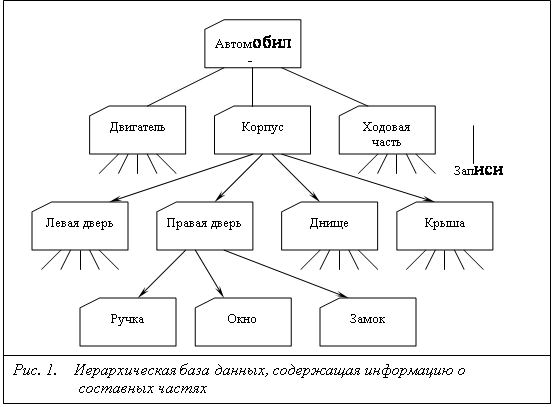
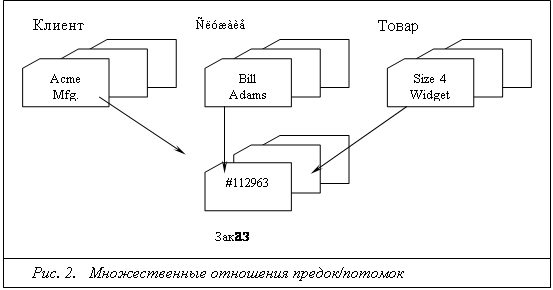
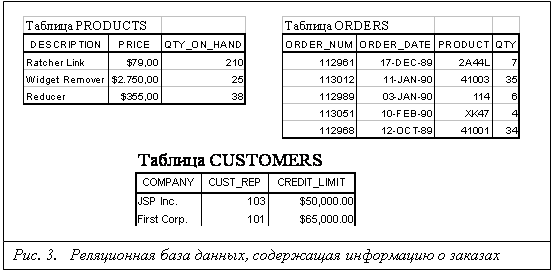
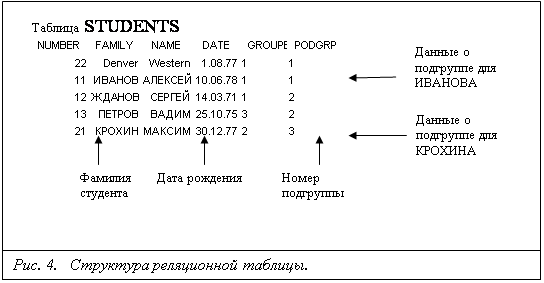
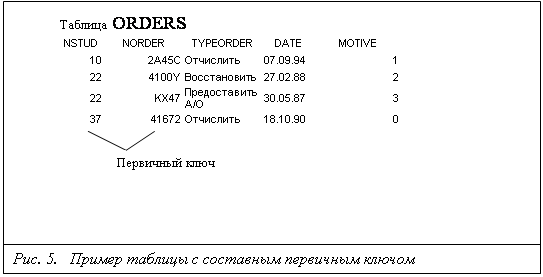

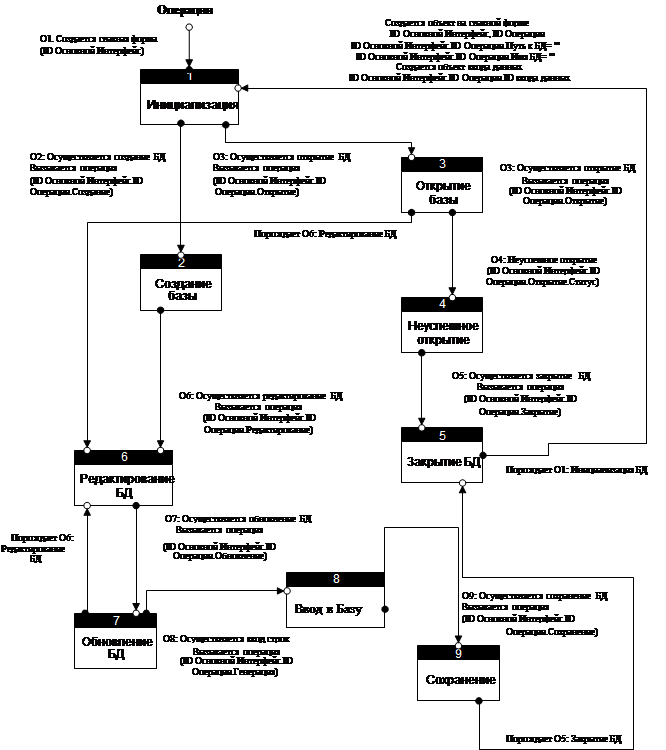
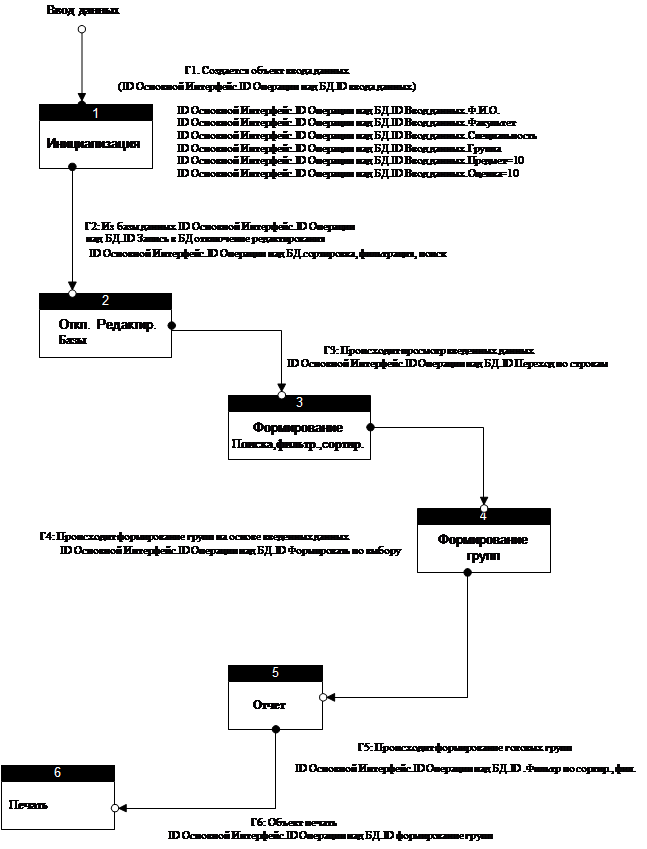


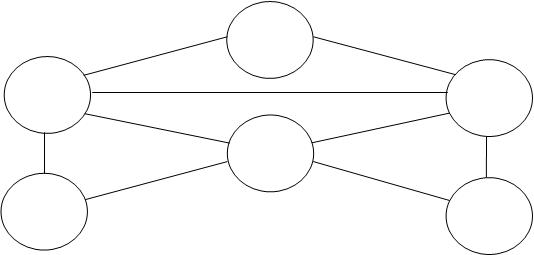
0 комментариев